
Главная страница Случайная страница
Разделы сайта
АвтомобилиАстрономияБиологияГеографияДом и садДругие языкиДругоеИнформатикаИсторияКультураЛитератураЛогикаМатематикаМедицинаМеталлургияМеханикаОбразованиеОхрана трудаПедагогикаПолитикаПравоПсихологияРелигияРиторикаСоциологияСпортСтроительствоТехнологияТуризмФизикаФилософияФинансыХимияЧерчениеЭкологияЭкономикаЭлектроника
⚡️ Для новых пользователей первый месяц бесплатно. А далее 290 руб/мес, это в 3 раза дешевле аналогов. За эту цену доступен весь функционал: напоминание о визитах, чаевые, предоплаты, общение с клиентами, переносы записей и так далее.
✅ Уйма гибких настроек, которые помогут вам зарабатывать больше и забыть про чувство «что-то мне нужно было сделать».
Сомневаетесь? нажмите на текст, запустите чат-бота и убедитесь во всем сами!
Контроль завантаженості процесора
|
|
5.1. Запускаємо програму Системный монитор (Пуск / Программы / Стандартные / Служебные / Системный монитор).
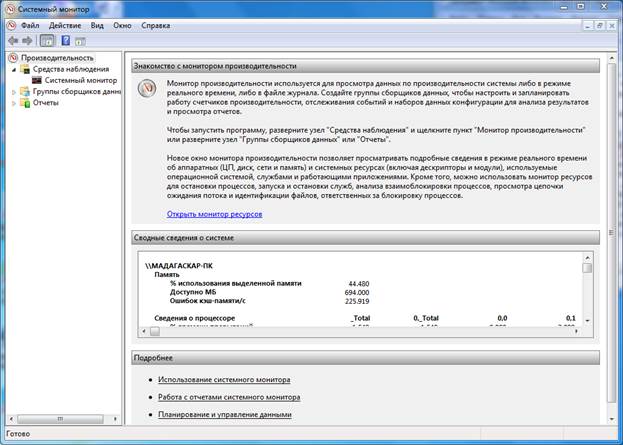
5.2. Клацніть на кнопці Удалить на панелі інструментів. Виберіть у списку показники і клацніть на кнопці ОК.
5.3. Клацніть на кнопці Добавить на панелі інструментів.
5.4. У діалоговому вікні Добавление показателя в списку Категория виберіть пункт Ядро. У списку Показатель виберіть пункт Использование процесора. Клацніть на кнопці ОК.
5.5. Почекайте якийсь час, щоб оцінити завантаженість процесора під час відсутності яких-небудь активних дій (фактично вона визначається необхідністю обслуговування самої програми Системный монитор.
5.6. Подвійним щигликом на значку Компьютер відкрийте вікно Компьютер. Змініть розмір вікна так, щоб у ньому містилося 2-4 значки.
5.7. Клацніть правою кнопкою миші на вільному від значків місці екрана і виберіть у контекстному меню пункт Свойства. Відкрийте вкладку Эффекти. Установіть прапорець Отображать содержимое окна при перетаскивании. Клацніть на кнопці ОК.
5.8. Наведіть покажчик миші на рядок заголовка вікна Компьютер і протягом 10-20 секунд посувайте вікно за екраном, стежачи за показниками у вікні Системный монитор. Запишіть середнє завантаження процесора під час цієї операції.
5.9. Клацніть правою кнопкою миші на вільному від значків місці екрана і виберіть у контекстному меню пункт Свойства. Відкрийте вкладку Эффекти. Скиньте прапорець Отображать содержимое окна при перетаскивании. Клацніть на кнопці ОК.
5.10. Наведіть покажчик миші на рядок заголовка вікна Компьютер і протягом декількох секунд посувайте вікно за екраном, стежачи за показниками у вікні Системный монитор. Запишіть середнє завантаження процесора під час цієї операції.
5.11. Результати експерименту занесіть у таблицю.
| Черговий режим | Перетаскування вікна без відображення вмісту | Перетаскування вікна з відображенням умісту |
6. Запуск додатків MS-DOS (мій ПК не може запустити її)
Висновок:
Під час лабораторної роботи я навчився виконувати операцію зв'язування об'єктів з текстовим документом, досліджувати розбіжність між операціями впровадження і зв'язування. Отримав практичні навички виконання резервного копіювання даних на гнучкий магнітний диск. Навчився настроювати і виконувати часткову і повну перевірку жорсткого диска. Отримав практичні навички використання службової програми Індикатор ресурсов для контролю за станом системних ресурсів
|
|
